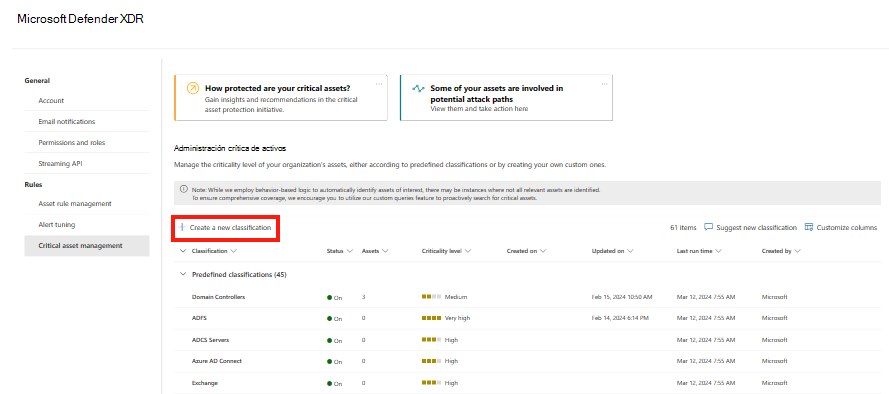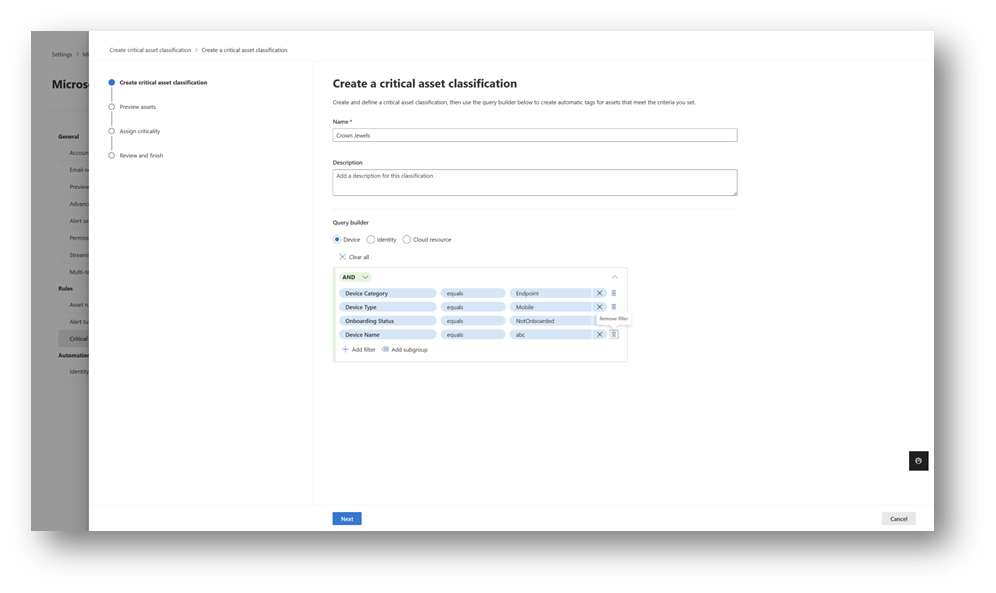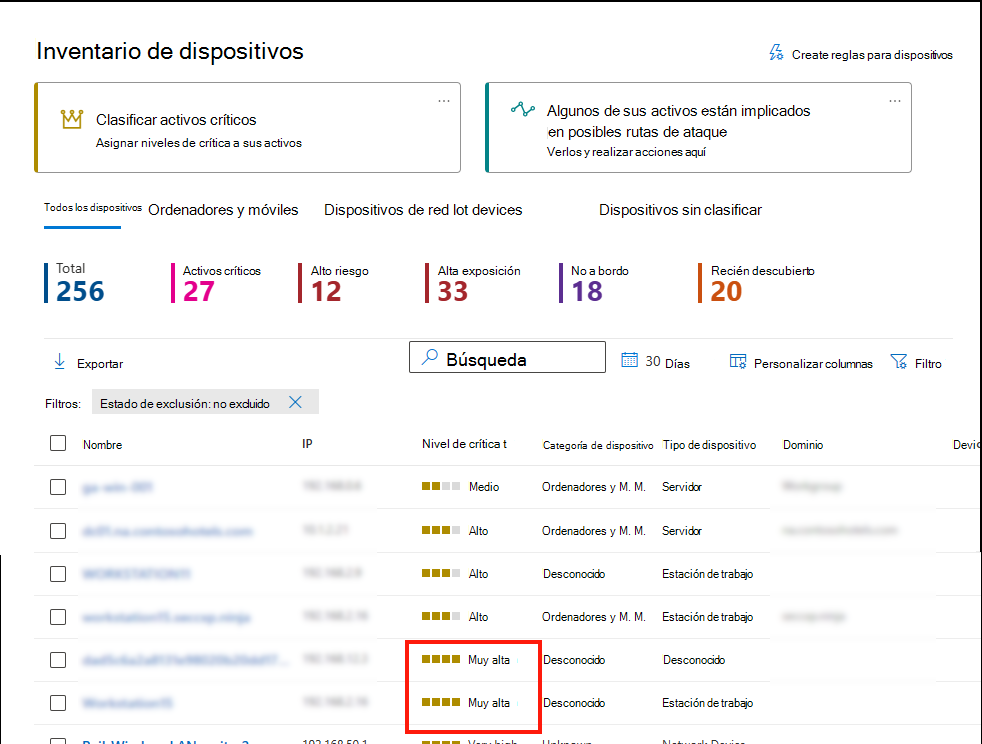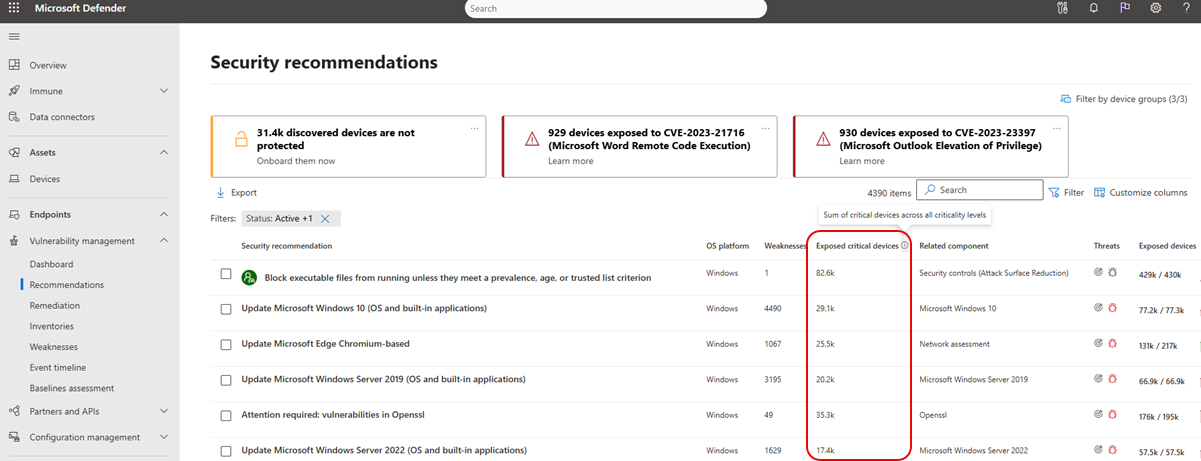Revisión y clasificación de recursos críticos
Administración de exposición de seguridad Microsoft ayuda a mantener los recursos críticos para la empresa seguros y disponibles. En este artículo se describe cómo trabajar con recursos críticos.
Requisitos previos
Antes de empezar, obtenga información sobre la administración crítica de recursos en Administración de exposición de seguridad.
Revise los permisos necesarios para trabajar con los recursos críticos.
Al clasificar recursos críticos, se admiten dispositivos que ejecutan la versión 10.3740.XXXX del sensor de Defender para punto de conexión o posterior. Se recomienda ejecutar una versión del sensor más reciente, como se muestra en la página Novedades de Defender para punto de conexión.
Puede comprobar qué versión del sensor ejecuta un dispositivo de la siguiente manera:
En un dispositivo específico, vaya al archivo MsSense.exe en C:\Archivos de programa\Protección contra amenazas avanzada de Windows Defender. Haga clic con el botón derecho en el archivo y seleccione Propiedades. En la pestaña Detalles , compruebe la versión del archivo.
Para varios dispositivos, es más fácil ejecutar una consulta kusto de búsqueda avanzada para comprobar las versiones del sensor de dispositivo, como se indica a continuación:
DeviceInfo | project DeviceName, ClientVersion
Revisión de recursos críticos
Revise los recursos críticos como se indica a continuación.
- En el portal de Microsoft Defender, seleccione Configuración Administración > de recursos críticos de reglas > de Microsoft XDR>.
- En la página Administración de recursos críticos , revise las clasificaciones de recursos críticos predefinidas y personalizadas, incluido el número de recursos de la clasificación, si los recursos están activados o desactivados, y los niveles de importancia crítica.
Nota:
También puede ver los recursos críticos en Dispositivos activos >>Clasificar recurso crítico. Además, puede ver la iniciativa Critical Asset Protection en Información sobre la exposición:> iniciativas.
Solicitud de una nueva clasificación predefinida
Solicite una nueva clasificación predefinida como se indica a continuación.
En la página Administración de recursos críticos , seleccione Sugerir nueva clasificación.
Rellene la clasificación que desea ver y, a continuación, seleccione Enviar solicitud.
Creación de una clasificación personalizada
Cree una clasificación personalizada como se indica a continuación.
En la página Administración de recursos críticos , seleccione Crear una nueva clasificación.
En la página Crear una clasificación de recursos críticos , complete la siguiente información para establecer los criterios de clasificación:
- Nombre : un nuevo nombre de clasificación.
- Descripción : una nueva descripción de clasificación.
-
Generador de consultas
- Use el generador de consultas para definir una nueva clasificación, por ejemplo, "marcar todos los dispositivos con una convención de nomenclatura determinada como críticos".
- Agregue uno o varios filtros booleanos definidos por dispositivo, identidad o recurso en la nube.
- Después de establecer los criterios, seleccione Siguiente.
- En las páginas siguientes, obtenga una vista previa de los recursos afectados y asigne el nivel de importancia crítica.
Establecimiento de niveles de recursos críticos
Establezca los niveles como se indica a continuación.
En la página Administración de recursos críticos , seleccione una clasificación de recursos crítica.
En la pestaña Información general , seleccione el nivel de importancia crítica deseado.
Haga clic en Guardar.
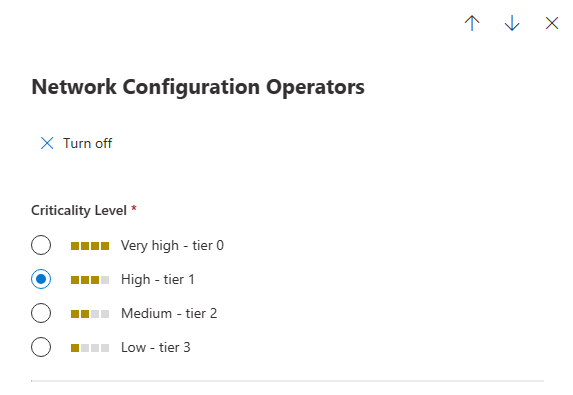
Nota:
Puede establecer los niveles críticos manualmente en el inventario de dispositivos. Se recomienda crear reglas de importancia crítica que permitan una amplia aplicación de los niveles críticos entre los recursos.
Edición de clasificaciones personalizadas
Edite las clasificaciones personalizadas como se indica a continuación.
- En la página Administración de recursos críticos , vaya a la clasificación que desea modificar. Solo se pueden editar o eliminar clasificaciones personalizadas.
- Seleccione Editar, Eliminar o Desactivar.
Adición de recursos a clasificaciones
En la página Administración de recursos críticos , seleccione la clasificación de recursos pertinente.
Para ver todos los recursos de la clasificación, seleccione la pestaña Información general o Activos .
Revise la lista de recursos.
Para aprobar los recursos que se ajustan a la clasificación pero que están fuera del umbral, vaya a Activos para revisar.
Revise los recursos enumerados. Seleccione el botón más situado junto a los recursos que desea agregar.
Nota:
Los recursos que se van a revisar solo se muestran cuando hay recursos que revisar.
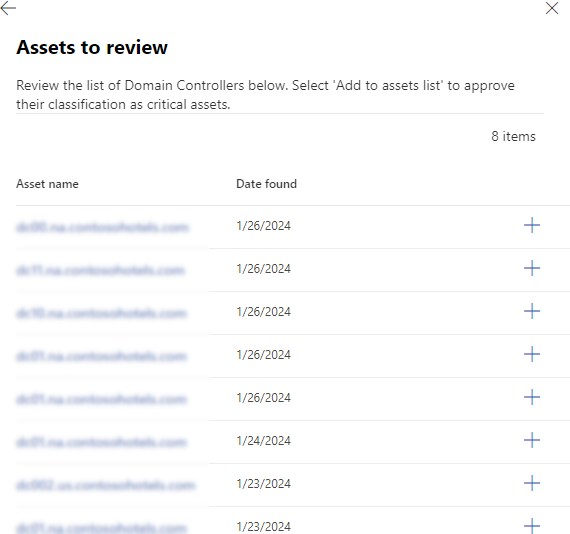
Puede cambiar los niveles de importancia crítica y desactivar todos los recursos. También puede editar y eliminar recursos críticos personalizados.
Ordenar por importancia crítica
- Seleccione Dispositivos en inventario de dispositivos.
- Ordene por nivel de importancia crítica para ver los recursos críticos para la empresa con un nivel de crítica "muy alto".
Priorización de recomendaciones para recursos críticos
Para ayudar a priorizar las recomendaciones de seguridad y los pasos de corrección para centrarse en los recursos críticos, la suma de los recursos críticos expuestos para una recomendación se puede ver en la página Recomendaciones de seguridad del portal de Microsoft Defender.
Para ver la suma de los recursos críticos expuestos, vaya a la página Recomendaciones de seguridad :
Pasos siguientes
Obtenga información sobre la simulación de rutas de ataque.